Javaw.exe Oracles Java Runtime Environment . Den brukes til å starte Java-programmer , inkludert JAR-filer . Javaw.exe-kommandoen er den samme som java.exe, men det er ikke noe konsollvindu knyttet til javaw.exe. Dette betyr at du ikke vil se noen feilmeldinger eller utdata på skjermen når du kjører et Java-program med javaw.exe.
I denne artikkelen vil vi forklare deg hva javaw.exe gjør, hvordan du oppdaterer den, laster den ned og reparerer den hvis du har problemer med denne filen. Vi vil også gi deg noen tips for å optimalisere ytelsen til datamaskinen din og unngå feil relatert til javaw.exe.
Hva er funksjonen til javaw.exe?
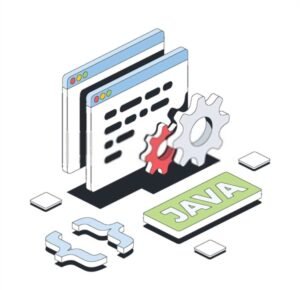 Javaw.exe er en Java-programstarter som lar deg kjøre programmer skrevet på programmeringsspråket Java. Java er et veldig populært språk som brukes til å lage applikasjoner på tvers av plattformer, det vil si applikasjoner som kan kjøres på forskjellige operativsystemer som Windows, Linux eller Mac OS. Java brukes også til å utvikle webapplikasjoner, spill, stasjonær programvare eller mobilapplikasjoner.
Javaw.exe er en Java-programstarter som lar deg kjøre programmer skrevet på programmeringsspråket Java. Java er et veldig populært språk som brukes til å lage applikasjoner på tvers av plattformer, det vil si applikasjoner som kan kjøres på forskjellige operativsystemer som Windows, Linux eller Mac OS. Java brukes også til å utvikle webapplikasjoner, spill, stasjonær programvare eller mobilapplikasjoner.
Javaw.exe er ansvarlig for å laste Java Virtual Machine (JVM), som er komponenten som tolker og kjører Java-kode. Javaw.exe laster også inn hovedklassen til Java-programmet du vil starte, og påkaller hovedmetoden. Hovedmetoden er den første metoden som kjøres i et Java-program, og den inneholder hovedlogikken til applikasjonen.
Javaw.exe er forskjellig fra java.exe fordi den ikke åpner et konsollvindu når den starter et Java-program. Et konsollvindu er et svart vindu som viser feil- eller programavslutningsmeldinger. Hvis du for eksempel kjører et Java-program som viser "Hello World" på skjermen, vil du se denne meldingen i konsollvinduet hvis du bruker java.exe, men ikke hvis du bruker javaw.exe.
Fordelen med å bruke javaw.exe er at den lar deg starte Java-programmer uten å forstyrre datamaskinens GUI. Dette er spesielt nyttig for Java-applikasjoner som har sin egen GUI, for eksempel spill eller skrivebordsprogramvare. Ulempen er at du ikke vil se feilmeldinger eller programutdata, noe som kan gjøre feilsøking vanskeligere.
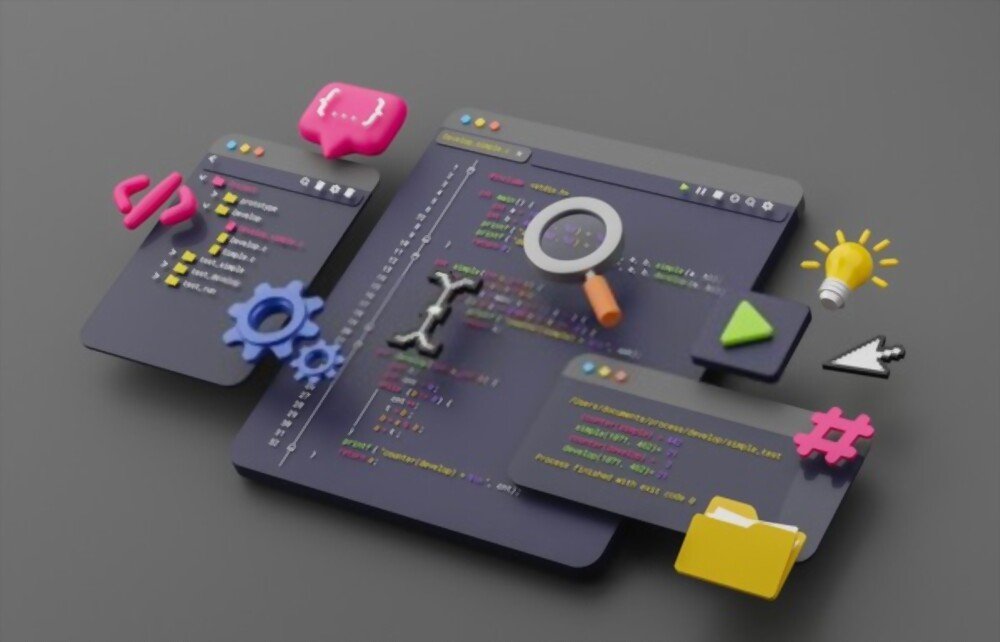
Hvordan oppdatere javaw.exe?
For å oppdatere javaw.exe må du oppdatere Java Runtime Environment (JRE) på datamaskinen. JRE inneholder alle filene som trengs for å kjøre Java-programmer, inkludert javaw.exe. Det anbefales å oppdatere JRE regelmessig for å dra nytte av de siste sikkerhetsforbedringene og rettelsene.
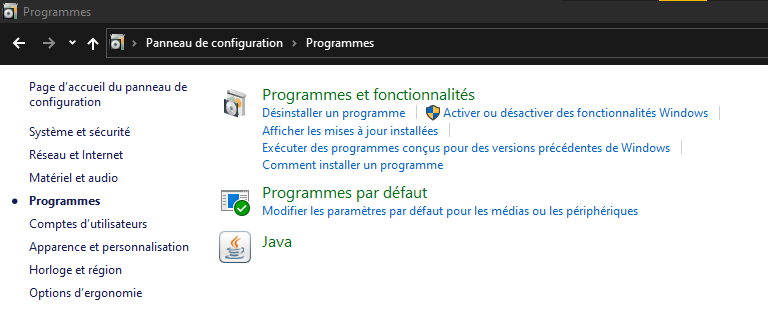
For å oppdatere JRE på Windows, kan du følge disse trinnene:
- Åpne Kontrollpanel og klikk Programmer.
- Klikk på Java for å åpne Java-kontrollpanelet.
- Klikk på fanen Oppdater og sjekk om en oppdatering er tilgjengelig.
- Hvis en oppdatering er tilgjengelig, klikker du på Oppdater nå og følger instruksjonene på skjermen.
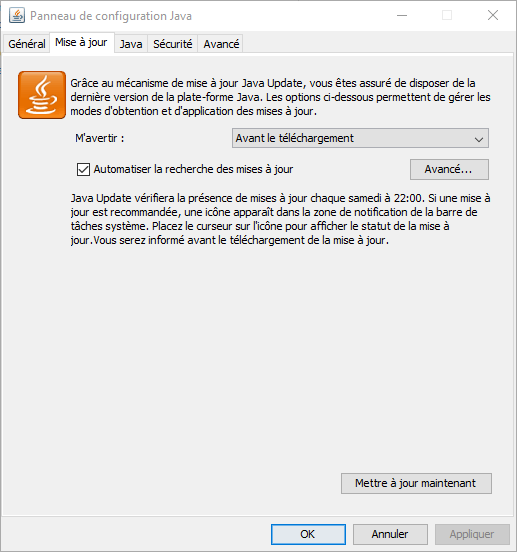
For å oppdatere JRE på Mac OS, kan du følge disse trinnene:
- Åpne Systemvalg og klikk på Java.
- Klikk på fanen Oppdater og sjekk om en oppdatering er tilgjengelig.
- Hvis en oppdatering er tilgjengelig, klikker du på Installer oppdatering og følger instruksjonene på skjermen.
Hvordan laste ned javaw.exe?
Hvis du ikke har javaw.exe på datamaskinen din, må du laste ned og installere Java Runtime Environment (JRE) som inneholder denne filen. Du kan laste ned JRE fra det offisielle Java-nettstedet. Velg versjonen som samsvarer med operativsystemet og arkitekturen (32-bit eller 64-bit).
For å installere JRE på Windows, kan du følge disse trinnene:
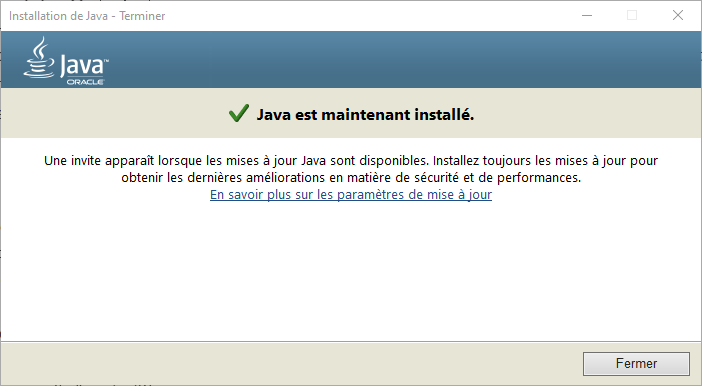
- Kjør den nedlastede filen og godta vilkårene for bruk.
- Velg installasjonsmappen og klikk Installer.
- Vent til installasjonen er fullført og klikk Lukk.
For å installere JRE på Mac OS, kan du følge disse trinnene:
- Åpne den nedlastede filen og dobbeltklikk på JRE-ikonet.
- Følg instruksjonene på skjermen og godta vilkårene for bruk.
- Vent til installasjonen er fullført og lukk vinduet.
Hvordan fikser javaw.exe?
Hvis du har problemer med javaw.exe som feilmeldinger, treg ytelse eller overdreven minneforbruk, kan du prøve
følgende løsninger:
Sjekk om javaw.exe er til stede på datamaskinen din
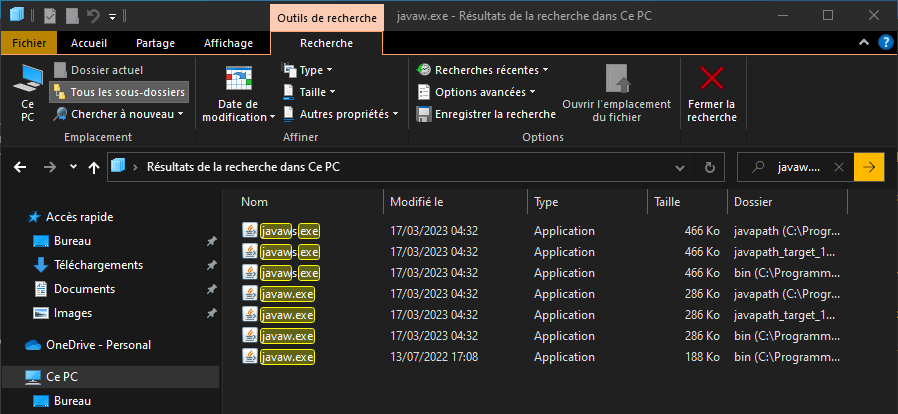
javaw.exe kan mangle eller flyttes fra sin opprinnelige plassering. For å sjekke om dette er tilfelle, kan du søke på harddisken din. Slik gjør du det:
- Åpne Filutforsker og klikk på Denne PC-en.
- I søkefeltet øverst til høyre skriver du javaw.exe og trykker Enter.
- Vent til søket er fullført og se om du finner javaw.exe-filen.
- Hvis du finner den, noter banen. For eksempel C:\Program Files\Java\jre1.8.0_221\bin\javaw.exe.
- Hvis du ikke finner den, må du laste ned og installere JRE som forklart i den første metoden.
Legg til banen til javaw.exe til miljøvariabelbanen
Hvis du fant javaw.exe på datamaskinen din, men Windows ikke gjenkjenner den, må du kanskje legge til banen til miljøvariabelbanen. Dette vil tillate Windows å finne javaw.exe-filen når du kjører et Java-program. Slik gjør du det:
- Høyreklikk på Denne PC-en og velg Egenskaper.
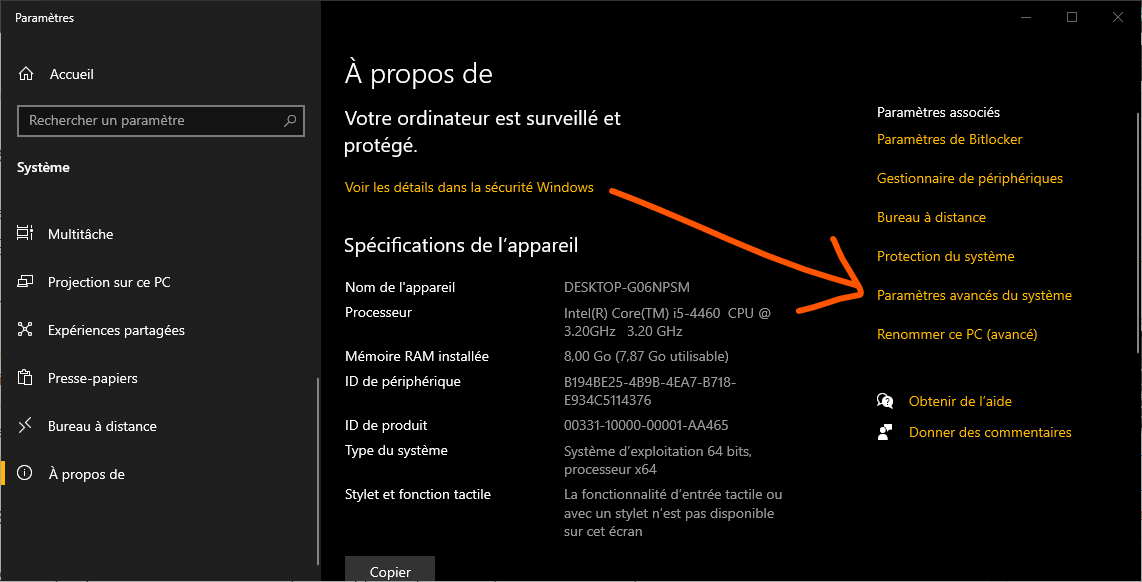
- Klikk Avanserte systeminnstillinger og klikk på Miljøvariabler.
- Under Systemvariabler velger du Bane og klikker Rediger.
- Klikk Ny og lim inn banen til javaw.exe som du noterte tidligere. For eksempel C:\Program Files\Java\jre1.8.0_221\bin\javaw.exe.
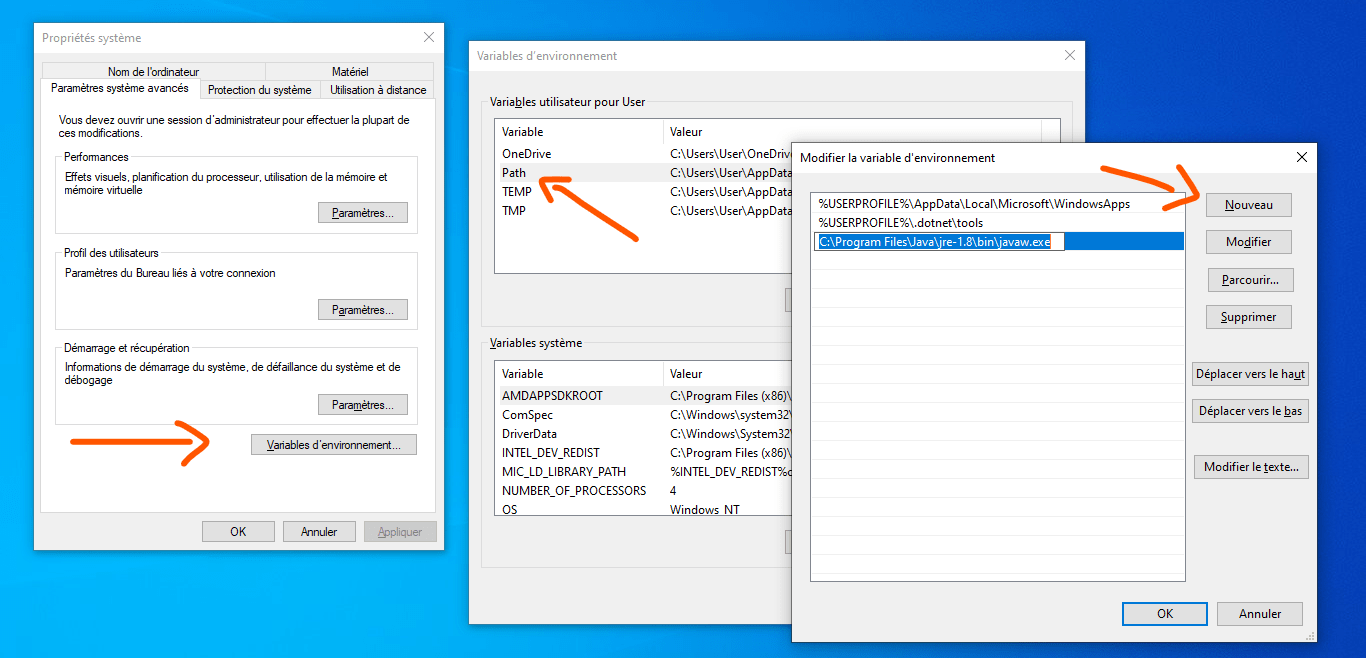
- Klikk OK for å lagre endringene.
Skann datamaskinen din for skadelig programvare
Det er mulig at javaw.exe er skadet eller slettet av skadelig programvare som har infisert datamaskinen din. For å utelukke denne muligheten bør du skanne datamaskinen med pålitelig og oppdatert antivirusprogramvare . Windows 10s innebygde antivirus , Windows Defender eller en annen antivirusprogramvare etter eget valg. Slik bruker du Windows Defender :
- Åpne Windows 10-innstillinger og klikk på Oppdater og sikkerhet.

- Klikk på Windows Security og klikk på Virus & Threat Protection.
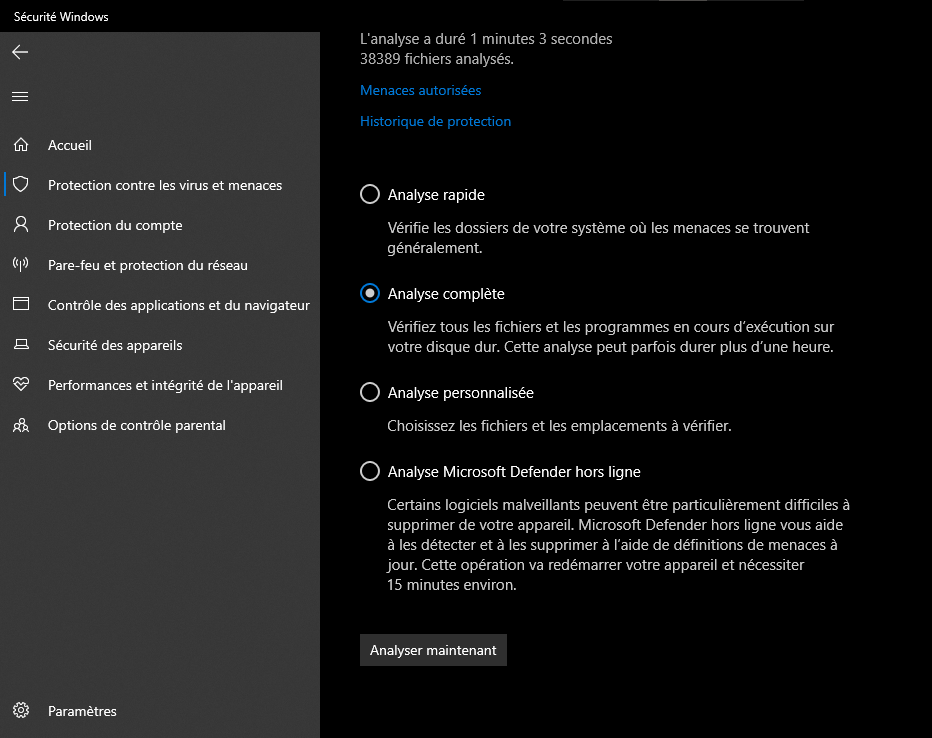
- Klikk på Skannealternativer og velg Full skanning.
- Klikk Skann nå og vent til skanningen er fullført.
- Hvis Windows Defender oppdager trusler, følg instruksjonene på skjermen for å fjerne dem.
Hvordan optimalisere ytelsen til javaw.exe?
Hvis du ikke har noen feil med javaw.exe, men du finner ut at denne prosessen bruker mye minne eller CPU, kan du prøve noen triks for å optimalisere ytelsen. Her er noen tips:
Lukk ubrukte Java-programmer som kan kjøre i bakgrunnen.
Du kan bruke Task Manager for å se hvilke Java-programmer som er aktive og lukke dem om nødvendig. For å få tilgang til Oppgavebehandling kan du høyreklikke på oppgavelinjen og velge Oppgavebehandling, eller trykke Ctrl + Alt + Del-tastene og velge Oppgavebehandling. I fanen Prosesser kan du se listen over kjørende programmer og hvor mye minne og CPU de bruker. Hvis du ser et Java-program som bruker mye ressurser og du ikke trenger det, kan du velge det og klikke på Avslutt oppgave.
Øk minnet som er allokert til Java Virtual Machine (JVM).
Du kan gjøre dette ved å endre JRE-innstillinger eller ved å bruke kommandolinjeargumenter når du starter et Java-program. Du kan for eksempel bruke -Xms og -Xmx for å angi minimums- og maksimumsstørrelsen på Java-haugminne. Se JRE-dokumentasjonen for mer informasjon.
Oppdater enhetsdriverne, spesielt de som er relatert til grafikkortet.
Utdaterte eller inkompatible drivere kan påvirke ytelsen til Java-applikasjoner som bruker 2D- eller 3D-grafikk. Du kan bruke Enhetsbehandling til å sjekke statusen til driverne og oppdatere dem om nødvendig.

Rens Windows registeret for ugyldige eller korrupte oppføringer som kan forårsake feil eller nedganger.
Du kan bruke programvare for registeropprydding som CCleaner eller WinThruster for å utføre denne operasjonen.
Vanlige spørsmål
Hva er forskjellen mellom javaw.exe og java.exe?
Forskjellen mellom javaw.exe og java.exe er at javaw.exe ikke åpner et konsollvindu når det starter et Java-program, mens java.exe gjør det. Dette betyr at du ikke vil se feilmeldinger eller avslutte programmet med javaw.exe, men du vil se dem med java.exe. Javaw.exe brukes vanligvis for Java-applikasjoner som har sin egen GUI, mens java.exe brukes for Java-applikasjoner som kjører i konsollmodus.
Er javaw.exe et virus?
Nei, javaw.exe er ikke et virus. Det er en legitim kjørbar fil som er en del av Oracles Java Runtime Environment (JRE). Den brukes til å starte Java-programmer på datamaskinen din. Imidlertid er det mulig for skadelig programvare å forkle seg som javaw.exe for å lure brukere eller antivirus. Dette er grunnen til at du alltid bør sjekke plasseringen og den digitale signaturen til javaw.exe-filen før du kjører den. Du bør også skanne datamaskinen med pålitelig og oppdatert antivirusprogramvare.
Hvordan deaktivere javaw.exe?
Hvis du vil deaktivere javaw.exe, må du avinstallere JRE fra datamaskinen. Dette vil forhindre at Java-programmer kjøres på datamaskinen din. For å avinstallere JRE, kan du følge trinnene beskrevet i den første metoden i denne artikkelen. Merk at dette kan påvirke driften av enkelte applikasjoner eller nettsteder som krever Java for å fungere skikkelig.
Hvordan redusere minneforbruket til javaw.exe?
Hvis du finner ut at javaw.exe bruker for mye minne på datamaskinen din, som NET Runtime Optimization Service , kan du prøve å redusere minnet som er allokert til Java Virtual Machine (JVM). Du kan gjøre dette ved å endre JRE-innstillinger eller ved å bruke kommandolinjeargumenter når du starter et Java-program. Du kan for eksempel bruke -Xms og -Xmx for å angi minimums- og maksimumsstørrelsen på Java-haugminne. Se JRE-dokumentasjonen for mer informasjon.
Hvordan fikse feilen "Kan ikke få tilgang til systemregisteret" med javaw.exe?
Hvis du får feilmeldingen "Kan ikke få tilgang til systemregisteret" når du prøver å kjøre et Java-program med javaw.exe, kan det bety at Windows registret ditt er skadet eller at du ikke har rettigheter til administrator som kreves for å få tilgang til registret. For å løse dette problemet kan du prøve følgende løsninger:
- Kjør Java-programmet som administrator. Høyreklikk Java-programmets kjørbare fil eller snarvei og velg Kjør som administrator.
- Rens Windows registeret for ugyldige eller korrupte oppføringer som kan forårsake feil eller nedganger. Du kan bruke programvare for registeropprydding som CCleaner eller WinThruster for å utføre denne operasjonen.
- Reparer Windows registret ved hjelp av et systemreparasjonsverktøy som SFC (System File Checker) eller DISM (Deployment Image Servicing and Management). Disse verktøyene kan skanne og gjenopprette skadede eller manglende systemfiler, inkludert de som er relatert til registeret. Sjekk ut denne artikkelen for å lære hvordan du bruker SFC og DISM.

![[GetPaidStock.com]-64818113cd8ac](https://tt-hardware.com/wp-content/uploads/2023/06/GetPaidStock.com-64818113cd8ac-696x441.jpg)


